반응형
안녕하세요~!! 개미입니다.
오늘 PPT 작업을 하다가 제가 헤맸던
쪼개진 도넛형 그래프 만드는법을 올려볼까 합니다.
항상 공부해서 써먹다가도 안쓰면 또 까먹게 되더라구요. ㅜ_ㅜ

쪼개진 도넛형 그래프! 이런형태의 그래프예요
간단하게 PPT를 이용해 만드는법을 올려드리겠습니다.
어렵지 않으니 한번 따라서 해보세요~~~~

먼저 파워포인트를 실행시킨후
1.삽입 - 2.차트 - 3.원형 - 4.왼쪽 끝에있는 도넛형 선택
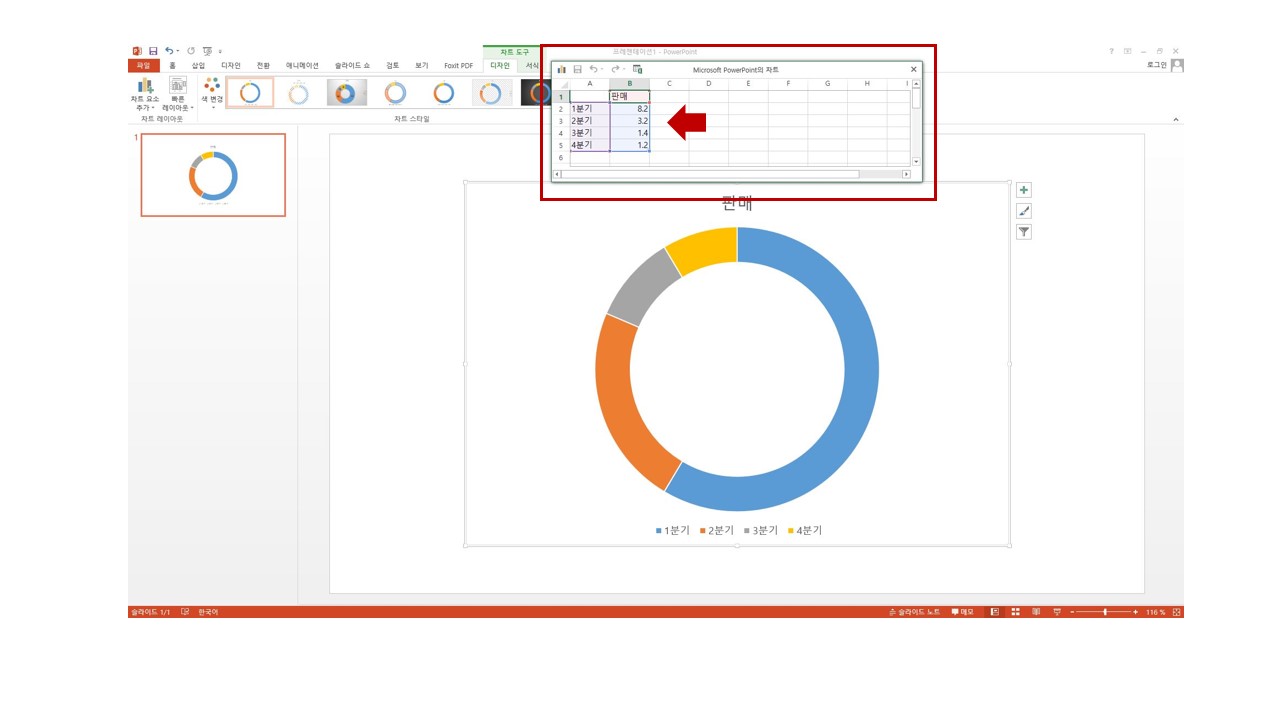
헉! 갑자기 엑셀창이 함께 켜졌네요??
당황하지 마시고~ 판매란에 있는 숫자를 전부 같은 숫자로 바꿔주시면 됩니다.
그러면 같은 크기의 도형 모양이 만들어져요~
4칸을 만들고 싶으면 같은 숫자를 4개!
5칸을 만들고 싶으면 5개를 넣으시면 됩니다.

이제 데이터 계열 서식에 들어가 계열 옵션을 수정
그래프에 대고 마우스 우클릭을 하시면 아래쪽에 있는 데이터 계열서식을 클릭

화면 오른쪽에 있는 계열 옵션에서
1.쪼개진 도넛 값을 1~2% 정도로 설정 숫자를 크게 해도 상관은 없지만
숫자가 클수록 모양이 이 찌그러집니다 ㅎㅎ
2. 도넛크기는 15~20%정도로 바꿔주시 됩니다.
숫자를 바꿔가면서 자신이 원하는 모양에 맞춰서 작업하시면 될듯 해요 ^^

마지막으로 그래프 - 마우스 우클릭후 원하는 색상으로 바꿔주시면
화려한 색상의 피피티(PPT) 템플릿이 만들어졌네요.
따라서 만들어 보시면서 자신이 원하는 템플릿을 한번 만들어보세요.
반응형
'파워포인트 & 엑셀 실무 > PPT(피피티)' 카테고리의 다른 글
| 파워포인트(PPT)용량 줄이기 #직장인 VLOG #오늘은 월급날 #퇴근 #퇴사 # (0) | 2021.12.15 |
|---|---|
| #3. 보고서 활용 벡터지도 다운 & PPT(피피티) 활용 및 편집 (0) | 2019.06.20 |
| #2 보고서 활용. PPT(파워포인트) 단축키. 작업속도를 높혀라! (0) | 2019.05.25 |




